Windows 10 מאפשר לך להחליף חלונות אפליקציה לשניבצד המסך. תכונה זו פועלת ללא קשר אם יש לך מסך בגודל ממוצע, או אם יש לך מסך רחב במיוחד. הבעיה היחידה היא שבלי קשר לגודל המסך, ניתן לחלק אותו כברירת מחדל לשתי עמודות. אם ברצונך ליצור רשת מותאמת אישית לתצוגה שאליה תוכל לצלוח חלונות אליהם, עליך להשתמש באפליקציה בחינם הנקראת WindowGrid.
רשת מותאמת אישית לתצוגה שלך
הורד את WindowGrid והוצא אותו. כאשר אתה מפעיל את ה- EXE הוא שואל אם ברצונך להתקין אותו או להשתמש בגרסה הניידת. הגירסא הניידת, מובן, שיש פחות תכונות אך שום דבר גדול שחסר.
לפני שתוכל להשתמש בו, ברצונך להגדיר אותו. עבור לכרטיסייה הגדרות וצור את הרשת שלך. מידות הרשת הן עמודות לפי שורות כך שהתצורה שתראה למטה תחלק את המסך לשלוש עמודות ושורה אחת.
הגדר את הרשת הרצויה ולאחר מכן שנה אתקיצורי מקשים עבורו בלוח הקלט בצד ימין. המקשים שתגדיר ישמשו כשתלחצו באמצעות לחצן העכבר השמאלי והחזק לחלון כדי שלא תדאג שהם יפריעו לקיצורי דרך אחרים.
הקפד ללחוץ על שמור לאחר שתגדיר הכל.

כדי להצמיד חלון, לחץ והחזק אותו עםכפתור העכבר השמאלי. הקש על מקש הקיצור המשויך לפקודת ההעברה ואז לחץ על החלון שאליו תרצה. אתה תראה רשת על המסך המדגישה איפה אתה יכול להצמיד את החלון והחלון כמובן יתקע בעמודה / בשורה שאליה אתה מעביר.
האפליקציה הזו נהדרת לכל מי שיש לו מסך רחבאבל אם יש לך מסך גדול ולאו דווקא רחב, הוא יכול לעזור לך לנצל טוב יותר את שטח המסך. האפליקציה עובדת מצוין עם מספר תצוגה כך שאם אתה משתמש ביותר ממסך אחד, אתה יכול להצמיד חלונות באותה תצורה בכל המסכים שלך.
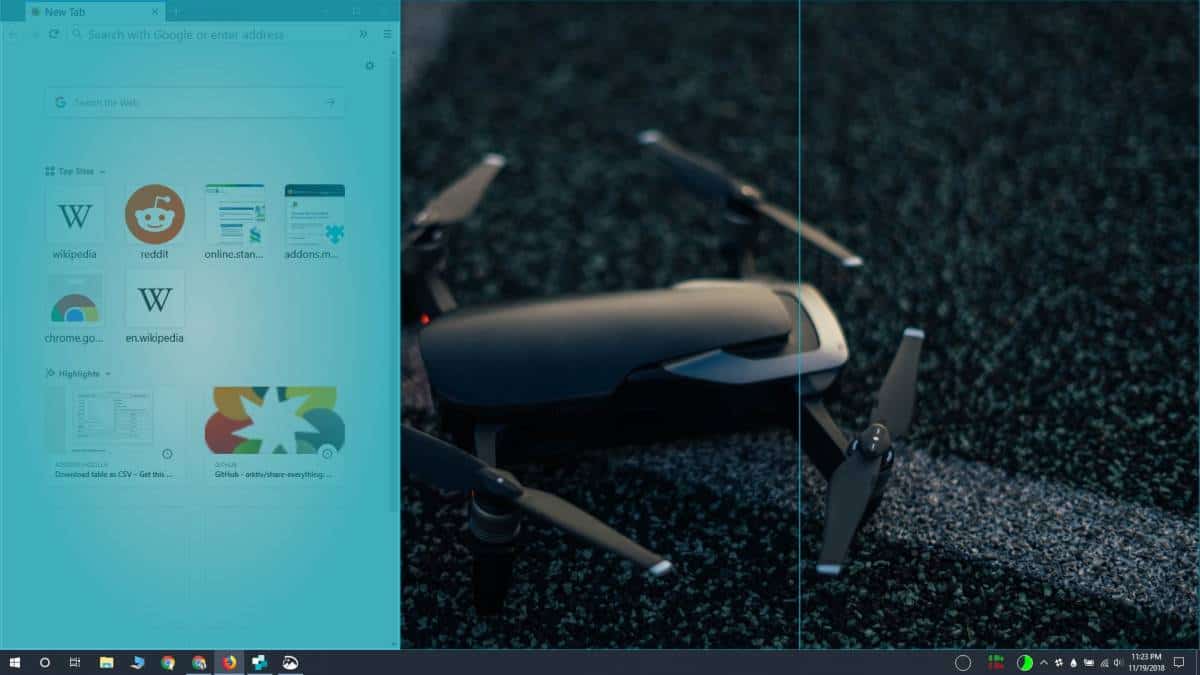
כדי להיות ברור, אתה יכול להגדיר רשת אחת בלבדתצורה וזה יוחל על כל מסך בנפרד. לדוגמה, אם אתה יוצר רשת 2 × 2 במערכת בעלת שני צגים, כל צג יוכל להצמיד חלונות ברשת 2 × 2. שני התצוגה לא יוצרים תצוגה רחבה יותר. הם יהיו בלתי תלויים זה בזה אך אותה תצורת רשת תוחל עליהם.













הערות